Android Samsung - одна из самых популярных операционных систем для мобильных устройств в мире. Многие пользователи этой платформы сталкиваются с проблемой необходимости удаления ненужных файлов, чтобы освободить место на устройстве. Будь то фотографии, видео, музыка или другие файлы, удаление их может быть довольно простым процессом, если знать правильные шаги.
Перед тем, как приступить к удалению файлов на Android Samsung, важно понять, что процедура может различаться в зависимости от версии ОС и модели устройства. Однако, общие шаги их удаления остаются неизменными и могут быть применимы к большинству смартфонов и планшетов данного бренда.
Одним из простых и распространенных способов удаления файлов на Android Samsung является использование встроенного файлового менеджера. Вам необходимо открыть его, найти файлы или папки, которые вы хотите удалить, и удерживать палец нажатым на них. Появится контекстное меню со списком доступных действий, включая опцию "Удалить". Простое касание этой опции и ваш файл будет удален с устройства.
Подготовка к удалению

Перед тем, как удалить файлы на Android Samsung, важно предпринять несколько шагов для подготовки:
- Резервное копирование данных: Перед удалением файлов рекомендуется создать резервную копию всех важных данных, чтобы в случае непредвиденных ситуаций можно было восстановить удаленные файлы.
- Проверка важности файлов: Проанализируйте содержимое папок и файлов перед удалением. Убедитесь, что вы не удаляете файлы или данные, которые оставляются важными для вас. Если нужно, сделайте отметки или делайте скриншоты объектов, которые намереваетесь удалить, но хотите позднее снова использовать.
- Отключение синхронизации: Если ваши файлы синхронизированы с аккаунтом Google или другими облачными сервисами, убедитесь, что отключены автоматические синхронизации перед удалением.
Следуя этим простым рекомендациям, вы сможете подготовиться к процессу удаления файлов на вашем Android Samsung и избежать потерю важных данных.
Способы удаления файлов
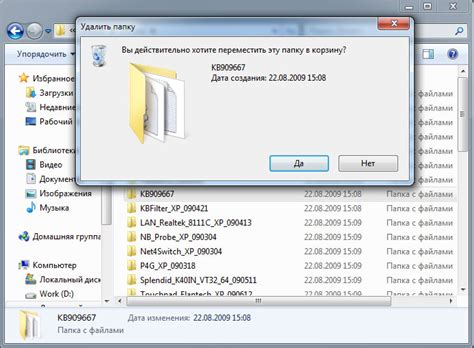
Удаление ненужных файлов на Android Samsung может помочь освободить память устройства и улучшить его производительность. Вот несколько способов удаления файлов на устройствах Samsung:
1. Используйте приложение "Мои файлы": Это официальное приложение от Samsung, которое позволяет легко управлять файлами и папками на вашем устройстве. Откройте приложение "Мои файлы", найдите файлы или папки, которые вы хотите удалить, и нажмите на них. Затем нажмите на значок корзины, чтобы удалить выбранные элементы.
2. Используйте приложение "Настройки": Вы также можете удалить файлы через раздел "Настройки" на вашем устройстве Samsung. Откройте меню "Настройки" и найдите раздел "Хранилище и USB". Затем выберите пункт "Общая память" или "Хранилище устройства" и найдите файлы или папки, которые вы хотите удалить. Нажмите на них и выберите опцию "Удалить".
3. Используйте облачные сервисы: Если у вас есть файлы или папки, которые хранятся в облачных сервисах, таких как Google Drive или Dropbox, вы можете легко удалить их из соответствующих приложений. Откройте приложение облачного сервиса, найдите файлы или папки, которые вы хотите удалить, и выберите опцию "Удалить".
4. Используйте сторонние приложения для очистки: На Google Play Store существует множество приложений для очистки файлов на Android Samsung. Вы можете скачать такие приложения, установить их на свое устройство и использовать для удаления ненужных файлов. Эти приложения обычно предлагают различные инструменты для очистки памяти, включая удаление кэша, ненужных файлов, дубликатов и т.д.
Используя эти способы удаления файлов на Android Samsung, вы сможете улучшить производительность вашего устройства и освободить некоторое место в памяти.
Удаление файлов из галереи

Удаление ненужных файлов из галереи на устройстве Samsung Android может быть важной задачей для освобождения памяти или для обеспечения конфиденциальности. Вот простой шаг за шагом процесс:
1. Откройте приложение "Галерея" на вашем устройстве Samsung Android.
2. Просмотрите галерею и найдите файлы, которые вы хотите удалить.
3. Нажмите на файл, чтобы открыть его полноразмерную версию или выберите несколько файлов, удерживая палец на первом файле и перетаскивая его по остальным.
4. После выделения файлов нажмите на иконку корзины или на опцию "Удалить" в нижней части экрана.
5. Подтвердите удаление, нажав на кнопку "Удалить" в предупреждающем окне.
6. Выбранные файлы будут удалены из галереи вашего устройства Samsung Android.
Удаление файлов из галереи на устройстве Samsung Android - простой и быстрый способ очистить память и обеспечить конфиденциальность. Помните, что удаленные файлы нельзя будет восстановить, поэтому будьте внимательны перед удалением чего-либо.
Удаление файлов из памяти устройства

Шаг 1: Откройте приложение "Мой файлы" на вашем устройстве Samsung.
Шаг 2: Выберите категорию "Внутренняя память" или "SD-карта", в зависимости от того, где находится файл, который вы хотите удалить.
Шаг 3: Прокрутите список файлов и найдите тот, который вы хотите удалить. Если файл находится в папке, откройте эту папку.
Шаг 4: Нажмите и удерживайте палец на файле, чтобы выделить его. Вы также можете выбрать несколько файлов, устанавливая флажки рядом с ними.
Шаг 5: Нажмите на значок корзины или на кнопку "Удалить" внизу экрана. Подтвердите удаление файлов в появившемся окне.
Примечание: Удаленные файлы перейдут в корзину, откуда их можно восстановить или окончательно удалить. Чтобы полностью очистить память устройства, перейдите в корзину и удалите все файлы окончательно.
Следуя этим простым инструкциям, вы сможете безопасно и надежно удалить файлы из памяти вашего устройства Samsung.
Удаление файлов из облачного хранилища

Облачное хранилище предоставляет удобный способ сохранять и синхронизировать файлы с разных устройств. Однако, иногда может возникнуть необходимость удалить ненужные файлы из облачной памяти.
Для удаления файлов из облачного хранилища на устройствах Samsung с Android, следуйте этим шагам:
- Откройте приложение облачного хранилища, такое как Google Drive или Dropbox.
- Авторизуйтесь в своей учетной записи, если требуется.
- Перейдите к папке, содержащей файлы, которые вы хотите удалить.
- Найдите файл, который вы хотите удалить, и удерживайте его палец на нем.
- В появившемся контекстном меню выберите опцию "Удалить" или символ корзины.
- Подтвердите удаление файла, если будет запрошено подтверждение.
Обратите внимание, что удаление файла из облачного хранилища приведет к его удалению с всех устройств, на которых выполняется синхронизация.
Теперь вы знаете, как удалить файлы из облачного хранилища на Android Samsung. Пользуйтесь этой функцией для освобождения места и управления своими файлами в облаке.
Подсказки и советы

1. Проверьте, перед удалением.
Перед тем как удалить файл, убедитесь, что вы выбрали правильный файл. Просмотрите содержимое файла, чтобы убедиться, что вы не удаляете что-то важное или ненужное.
2. Резервное копирование перед удалением.
Если вы не уверены, что файл нужен вам в будущем, рекомендуется создать резервную копию файла перед его удалением.
3. Использование приложений для управления файлами.
Для упрощения процесса удаления файлов на устройстве Samsung можно установить специальное приложение для управления файлами. Они позволяют легко найти и удалить ненужные файлы с вашего устройства.
4. Очистка кэша.
Чтобы освободить память на устройстве, вы можете периодически очищать кэш приложений. Для этого откройте настройки устройства, найдите раздел "Память" или "Хранилище" и выберите опцию "Очистить кэш". Это поможет удалить временные файлы и освободит место на вашем устройстве.
5. Использование облачного хранилища.
Если у вас есть облачное хранилище, например, Google Drive или Dropbox, вы можете сохранить важные файлы в облаке и удалить их с вашего устройства Samsung. Это позволит освободить место на вашем устройстве без риска потерять важные данные.
6. Постоянное удаление файлов.
Чтобы файлы были надежно удалены с устройства, вы можете использовать функцию постоянного удаления, если она доступна в настройках вашего устройства. Это поможет предотвратить восстановление удаленных файлов третьими лицами.



